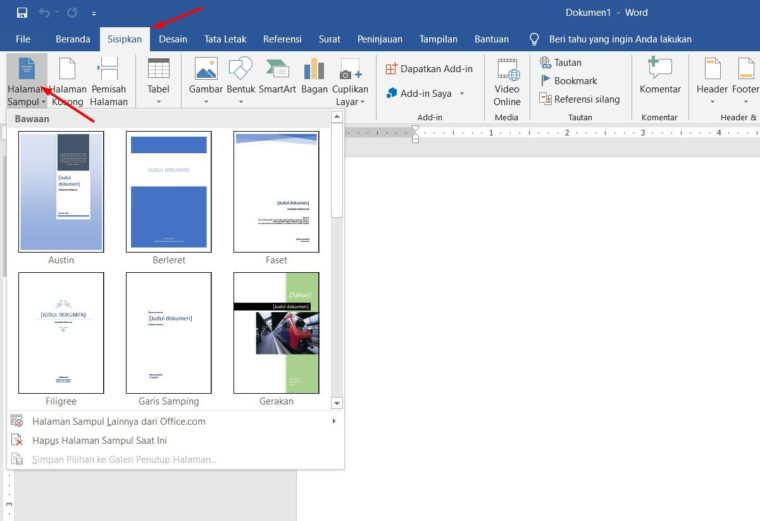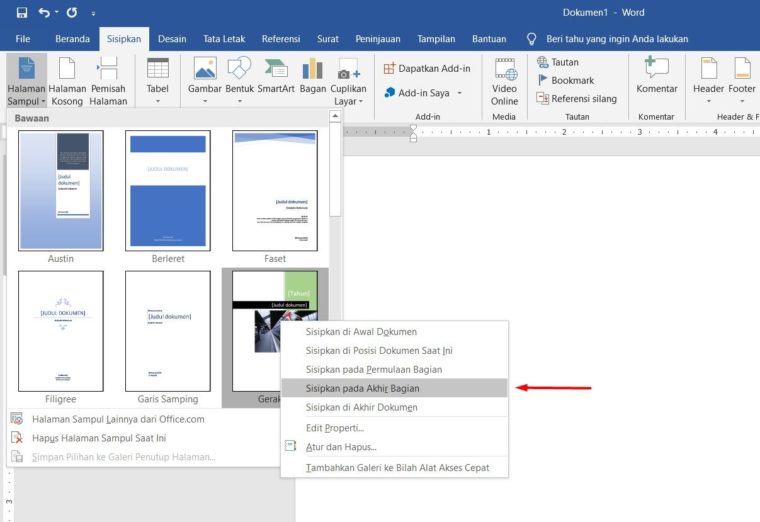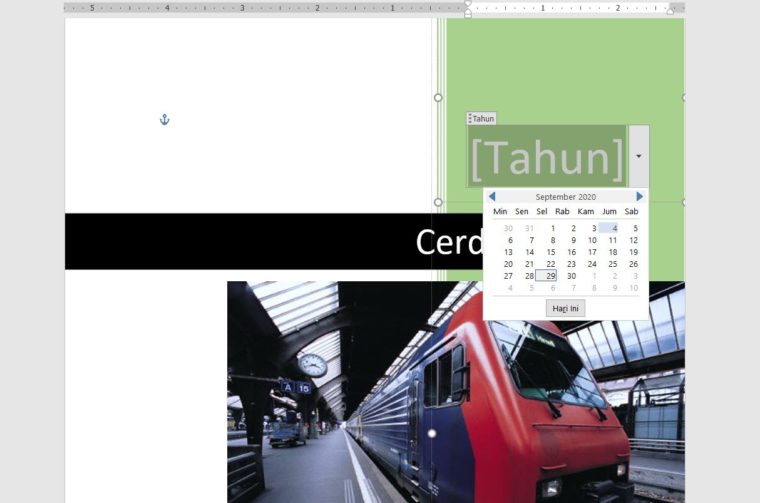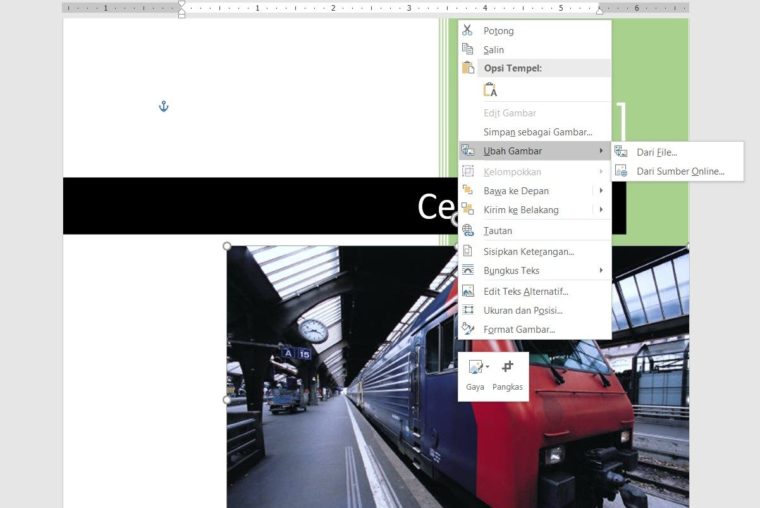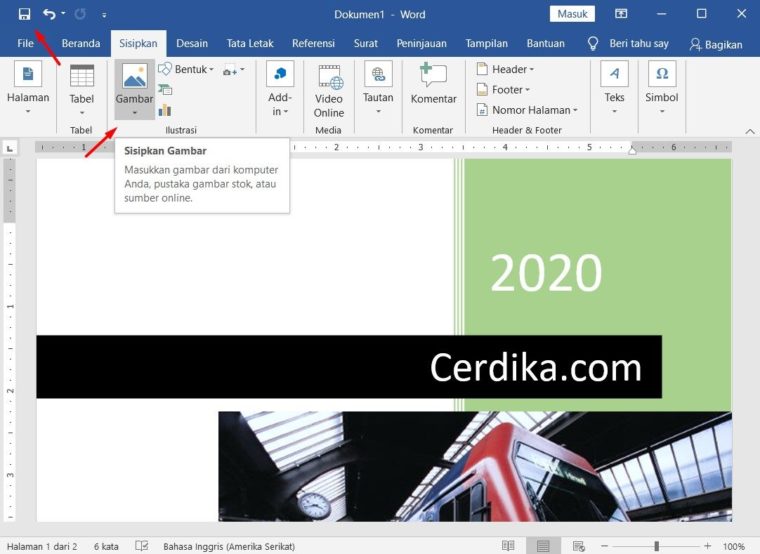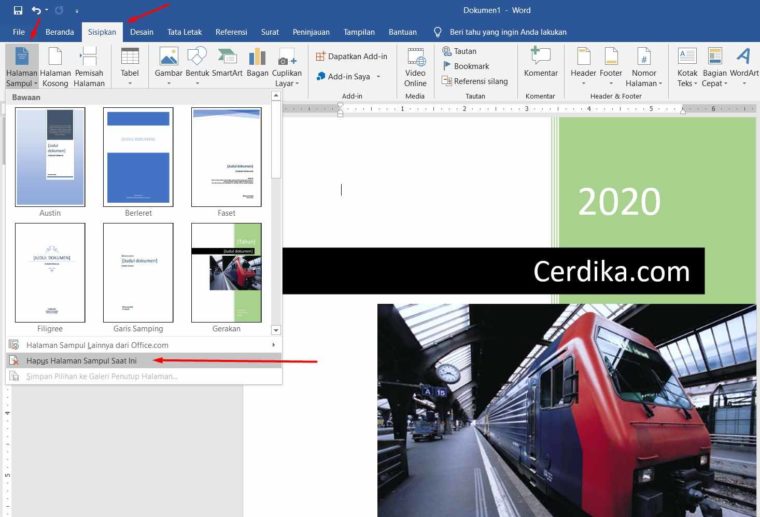Apa sih, yang dimaksud dengan Cover Page (Halaman Sampul) itu? Jadi,
Cover Page merupakan halaman pertama dari laporan atau dokumen yang akan dilihat.
Halaman sampul yang di design dengan bagus, maka akan menarik perhatian banyak orang buat membaca isinya.
Tapi gimana sih, cara menambahkan Cover pada Microsoft Word? Ingin tahu? Yuk langsung simak aja ulasannya berikut ini!
Cara Menambah Cover
Gimana sih, cara buat menambahkan cover page di halaman pada Microsoft Word itu? Penasaran?
Simak caranya dibawah ini:
- Pertama, pada Insert tab, di Pages Grup kamu klik Cover Page buat menampilkan galeri template cover page.
- Kemudian, klik salah satu template yang kamu inginkan. Cover page akan otomatis ditempelkan di halaman pertama dokumen.

- Kalo kamu ingin menempelkan di halaman lain. Pada galeri klik kanan thumbnail cover page dan klik pilihan yang kamu inginkan.

- Lalu, isi informasi pada field di cover page seperti judul, sub judul, dan lain sebagainya. Untuk membuat tanggal, klik tanda panah dan pilih tanggal pada kalender kamu.

- Berikutnya, Beri gaya format yang diinginkan (bold, italic, underline) atau ganti warna dan ukuran font.
- Beberapa template cover page menyediakan gambar, kalo ingin menggantinya, kamu klik kanan pada gambar dan pilih Change Picture.

- Selanjutnya, kalo gambar gak tersedia, kamu bisa menambahkan gambar dengan cara pilih menu Insert tab, Illustration grup, dan klik Insert Picture.
- Kemudian, kamu klik tombol Save buat menyimpan cover page.

- Kalo kamu ingin menyimpannya ke galeri agar bisa dipalai lagi, ikuti cara berikut ini:
- Pilih seluruh isi cover page.
- Pada Insert tab, klik Cover Page dan pilih Save Selection to Cover Page Gallery.
- Pada kotak dialog Create New Building Block, beri nama cover page di kotak Name dan klik OK.
Cara Menghapus Cover
Berikut ini, cara yang akan membantu kamu buat menghapus Cover Page (Halaman Sampul) yang ada di dokumen Microsoft Word.
Caranya:
- Pertama, klik Insert Tab, di Pages Grup kamu klik Cover Page buat menampilkan galeri template cover page.
- Kemudian, coba kamu cari Remove Current Cover Page yang ada di bagian bawah galeri cover page.

- Selanjutnya, kamu tinggal klik Remove Current Cover Page dan cover page kamu akan dihapus dari dokumen Microsoft Word.
Itulah beberapa cara Menambahkan dan Menghapus Cover pada Microsoft Word 2010, 2013, dan 2016 yang bisa kamu pelajari.
Mudah dipahami kan pembahasan diatas tadi? Semoga bisa membantu dan bermanfaat 😀